วิธีปิดเสียงไมโครโฟนด้วยทางลัดใน Windows 10
อาจมีหลายครั้งที่คุณไม่ต้องการเปิดใช้งานไมโครโฟน หากต้องการปิดเสียงไมโครโฟนวิธีหนึ่งคือไปที่การSettings > System > Soundเสียง จากนั้นภายใต้ ส่วน Input ให้คลิก ตัวเลือก Device propertiesและทำเครื่องหมายที่ตัวเลือกDisable ทั้งหมดนี้เป็นกระบวนการที่ใช้เวลานาน แต่สามารถตัดให้สั้นได้โดยใช้ปุ่มลัดสองสามปุ่ม เครื่องมือ MicSwitch(MicSwitch)ทำเคล็ดลับนั้น สามารถปิดเสียงไมโครโฟนด้วยปุ่มลัด
ปิดเสียงไมโครโฟนด้วยปุ่มลัด
เครื่องมือ MicSwitch(MicSwitch)ให้ผู้ใช้ปิดเสียงหรือเปิดเสียงไมโครโฟนของระบบโดยใช้ปุ่มลัดสำหรับทั้งระบบที่กำหนดไว้ล่วงหน้า ดังนั้นโปรแกรมใดๆ ที่ใช้ไมโครโฟนก็สามารถหยุดได้ในทันที
- เปิด MicSwitch
- กำหนดค่าปุ่มลัดสำหรับการสลับอินพุตไมโครโฟน
- เลือก(Choose)จากเสียงเตือนหลายเสียงสำหรับการปิด/เปิดเสียงอุปกรณ์
- ย่อเล็กสุดไปที่ถาดระบบ ถ้าจำเป็น
ฟรีแวร์รองรับตัวเลือกการปิด/เปิดเสียงที่กำหนดค่าได้หลากหลาย และโอเวอร์เลย์ที่กำหนดค่าได้ด้วยการรองรับการปรับขนาด/ความโปร่งใส
ดาวน์โหลดและติดตั้ง MicSwitch(MicSwitch)เวอร์ชันล่าสุดจากหน้าGitHub
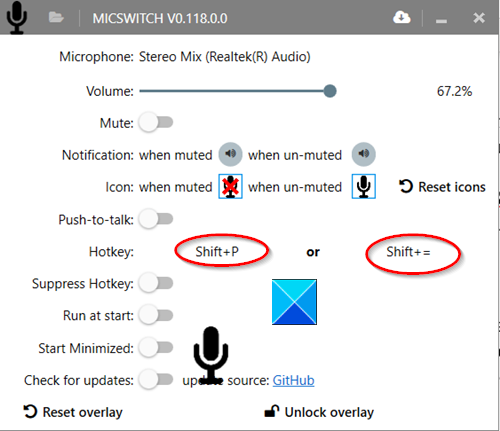
เปิดแอปเมื่อติดตั้งแล้ว คุณจะสังเกตเห็นว่าไม่มีการตั้งค่าปุ่มลัดเริ่มต้นในการเรียกใช้ครั้งแรก ดังนั้นกำหนดค่าทางลัดที่ต้องการเป็นปุ่มลัด
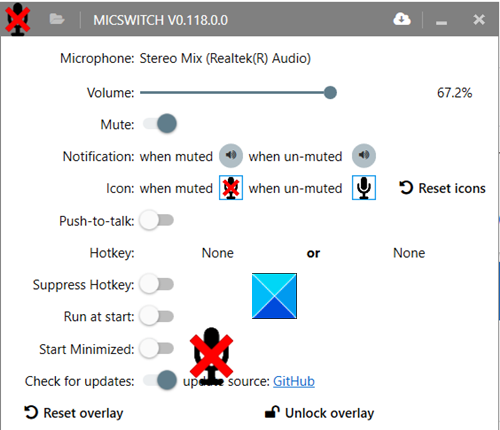
เมื่อเสร็จแล้ว ปุ่มลัดเหล่านี้จะทำงานเป็นทางลัดส่วนกลางเพื่อสลับสถานะไมโครโฟน(microphone state) (เปิดหรือปิด)
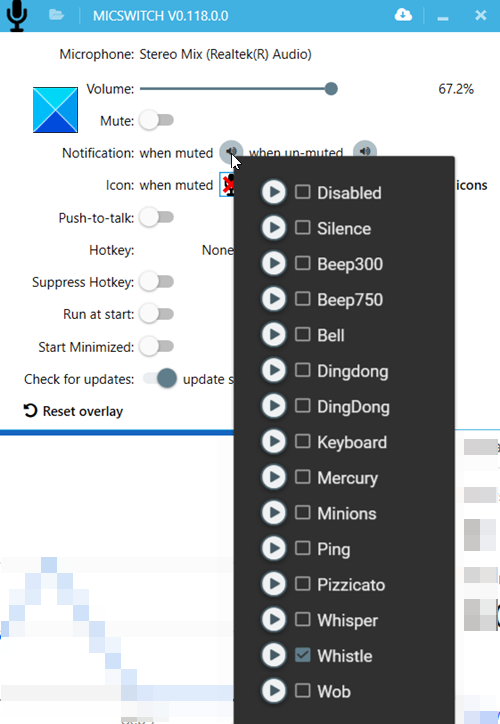
คุณสามารถเลือกจากเสียงเตือนหลายเสียงสำหรับการปิด/เปิดเสียงอุปกรณ์ กำหนดค่าตัวเลือกอื่นๆ เช่น เปิด/ปิดการซ้อนทับ การแจ้งเตือนด้วย เสียง(Audio)ฯลฯ คุณสมบัติหรือการตั้งค่าทั้งหมดที่คุณเลือกกำหนดค่าจะช่วยให้คุณสามารถสลับระหว่างแอปที่เปิดใช้งานเสียงได้อย่างราบรื่น
เมื่อเสร็จแล้ว ย่อแอปไปที่System Tray (System Tray)ปุ่มลัดจะยังคงทำงานต่อไปแม้ว่าคุณจะย่อขนาดแอปลงในถาดระบบแล้วก็ตาม โดยไม่คำนึงว่าแอปพลิเคชันใดกำลังทำงานอยู่ในเบื้องหน้า อย่างไรก็ตาม เมื่อคุณปิดแอป การตั้งค่าของคุณจะไม่ถูกนำไปใช้กับการเปิดตัวครั้งถัดไป
MicSwitch ทำงานตามที่ออกแบบไว้ คุณสามารถดาวน์โหลดได้จากGitHub
Related posts
Watch ทีวีดิจิตอลและฟัง Radio บน Windows 10 กับ ProgDVB
Ashampoo WinOptimizer เป็นซอฟต์แวร์ฟรีที่จะเพิ่มประสิทธิภาพ Windows 10
Best ฟรี Barcode Scanner software สำหรับ Windows 10
Convert EPUB ถึง MOBI - เครื่องมือแปลงฟรีสำหรับ Windows 10
Create บันทึกย่อที่เรียบง่ายพร้อม PeperNote สำหรับ Windows 10
Best IP Camera apps สำหรับ Windows 10 PC and Android Phone
Tiny Hot Corners ช่วยให้คุณเพิ่ม GNOME-like Hot Corners เพื่อ Windows 10
Best ฟรี Molecular Modeling software สำหรับ Windows 10
วิธีย้ายโปรแกรมที่ติดตั้งไปยังไดรฟ์อื่นใน Windows 10
SoftPerfect Cache Relocator สำหรับ Windows 10
ClickChart เป็นฟรี Diagram & Flowchart software สำหรับ Windows 10
Best ซอฟต์แวร์ฟรีที่จะวาดบนหน้าจอใน Windows 10 PC
Neat Download Manager สำหรับ Windows 10 จะเพิ่มความเร็วในการดาวน์โหลดของคุณ
Windows Search Alternative Tools สำหรับ Windows 10
สร้างรายการ Files and Folders โดยใช้ FilelistCreator สำหรับ Windows 10
RandPass Lite เป็นฟรี bulk random password generator สำหรับ Windows 10
5 ฟรี WebP viewer ซอฟต์แวร์สำหรับ Windows 10 PC
Tomboy ซึ่งเป็นคุณสมบัติที่เรียบง่าย แต่อุดมไปด้วย Notepad alternative สำหรับ Windows 10
Q-Diris A Quad Explorer replacement ฟรีแวร์สำหรับ Windows 10
Reduce สิ่งรบกวนใน Windows 10; Blackout ส่วนของ computer screen!
